Zeit damit zu verbringen, durch Beiträge und Videos auf Facebook und Instagram zu scrollen, gilt als eine der beliebtesten Freizeitbeschäftigungen. Aber haben Sie sich gefragt, wie viel Zeit Sie damit verbringen, die Inhalte dieser Social-Media-Plattformen zu surfen? Seien Sie nicht überrascht, denn diese Praxis hat sich zu einer Massensucht entwickelt, die uns vom wirklichen Leben ablenkt
Facebook & Instagram haben eine Funktion gestartet, die ihren Willen zeigt, zur Social-Media-Sucht beizutragen. Diese Funktion funktioniert auf Ihren Android- und iOS-Geräten. Es verfolgt Ihre Zeit, die Sie auf Instagram und Facebook verbracht haben.
Wenn Sie sich jedoch in einem Browser bei Facebook oder Instagram anmelden, wird dies nicht gezählt.
Daher haben wir in diesem Beitrag Schritte aufgelistet, wie Sie die auf Facebook und Instagram verbrachte Zeit erfassen können.
Wie überprüfe ich die auf Facebook verbrachte Zeit?
Um die auf Facebook verbrachte Zeit zu überprüfen, folge diesen Schritten
Schritt 1: Navigieren Sie und tippen Sie auf das weitere Symbol (drei horizontale Linien), um das Menü aufzurufen.
Auf iOS – mehr Symbol befindet sich in der unteren rechten Ecke und auf Android – befindet sich dieses Symbol in der oberen rechten Ecke.
Schritt 2: Suchen Sie Einstellungen und Datenschutz und tippen Sie darauf.
Schritt 3: Klicken Sie nun auf Ihre Zeit auf Facebook.
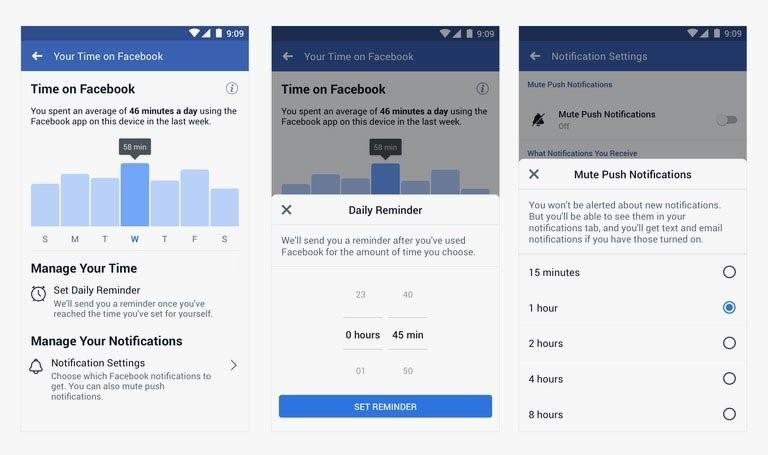
Siehe auch:-
Beste Telefonnutzungs-Tracker-Apps - Bildschirmzeit-Tracker Sobald wir aufwachen, verwenden wir unser Telefon, sei es, um Benachrichtigungen zu überprüfen oder eine...
So erfassen Sie die Zeit, die Sie auf Instagram verbracht haben
Um zu überprüfen, wie viel Zeit Sie mit Posts auf Instagram verbracht haben, gehen Sie wie folgt vor:
Schritt 1: Gehen Sie zur Profilseite, indem Sie auf das Profilsymbol in der unteren rechten Ecke klicken.
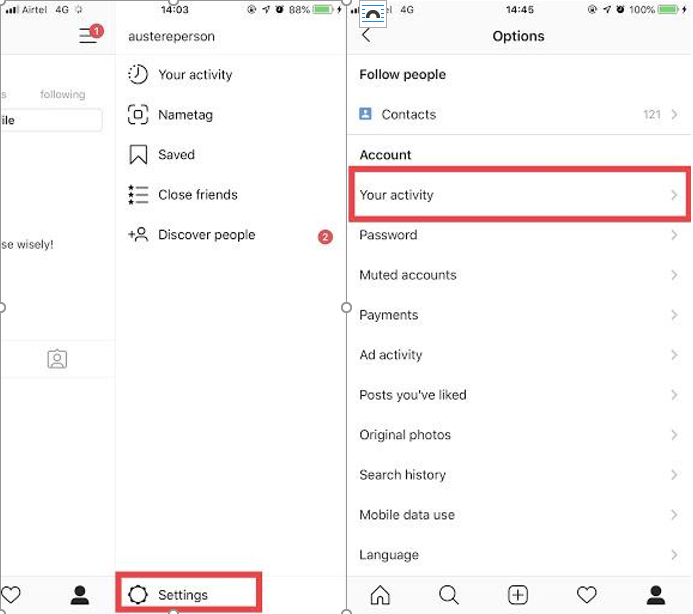
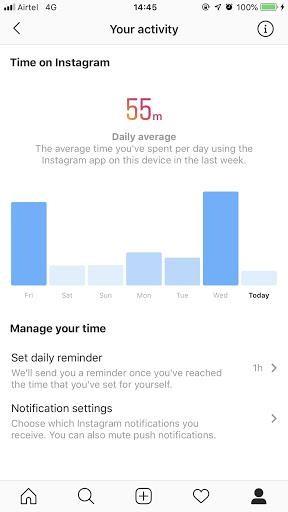
Schritt 2: Suchen Sie nun das Mehr-Symbol in der oberen rechten Ecke des Bildschirms.
Schritt 3: Sie erhalten ein Menü, um zu den Einstellungen zu navigieren (rechte untere Ecke der App-Oberfläche).
Schritt 4: Klicken Sie beim Öffnen von Einstellungen auf Ihre Aktivität.
Sobald Sie die Funktion erreicht haben, können Sie ein Diagramm sehen, das zeigt, wie viel Zeit Sie täglich, wöchentlich oder mehr auf Instagram oder Facebook verbracht haben. Sie können auch die Zeit begrenzen, die wir auf Facebook oder Instagram verbracht haben. Wenn Sie das Tageslimit überschreiten, sendet Ihnen die App eine Benachrichtigung, um Sie zu benachrichtigen.
Auf diese Weise können Sie Ihre auf Facebook und Instagram verbrachte Zeit überprüfen und Ihre Social-Media-Sucht kontrollieren.
Wenn Sie der Meinung sind, dass dies nicht ausreicht, können Sie Apps von Drittanbietern verwenden, um die Social-Media-Sucht im Allgemeinen zu bekämpfen . Eine der besten Apps zur Entfernung von Social-Media-Sucht ist Social Fever . Sie können es auf Ihrem Android verwenden und Ihre Bildschirmzeit im Allgemeinen begrenzen. Werfen wir einen Blick auf die Funktionen von Social Fever:
- Mit der App können Sie Ihre Ziele festlegen und die App-Nutzung verfolgen, um die Attraktivität der sozialen Medien zu steuern.
- Es hilft Ihnen, die für die bestimmte App aufgewendete digitale Zeit im Auge zu behalten, um Zeit zu sparen und Ihre Produktivität zu steigern.
- Die App bietet detaillierte Informationen darüber, wie viel Zeit gespart wird und wie Sie Ihre Zeit nutzen können.
- Es ermöglicht Ihnen, Gerätenutzungswarnungen zu erstellen, wie oft der Bildschirm entsperrt wurde, die am Telefon verbrachte Zeit, eine App-Nutzungszeitwarnung und mehr.
Die App steht für Android im Google Play Store zum Download bereit. Sie können es auf Ihrem Android-Telefon installieren und ab heute damit beginnen, Ihre Telefonnutzung zu verfolgen.

Verwenden Sie also die Facebook- oder Instagram-Einstellungen, um Ihre Zeit, die Sie mit diesen Social-Media-Apps verbracht haben, zu verfolgen und Ihre tägliche Nutzung von Social-Media-Plattformen zu überprüfen. Wenn Sie die Sucht nach Smartphones vollständig durchbrechen möchten, installieren Sie Social Fever, eine vollständige Deaddiction-App, um die Fixierung, die wir für unsere Telefone haben, zu durchbrechen.


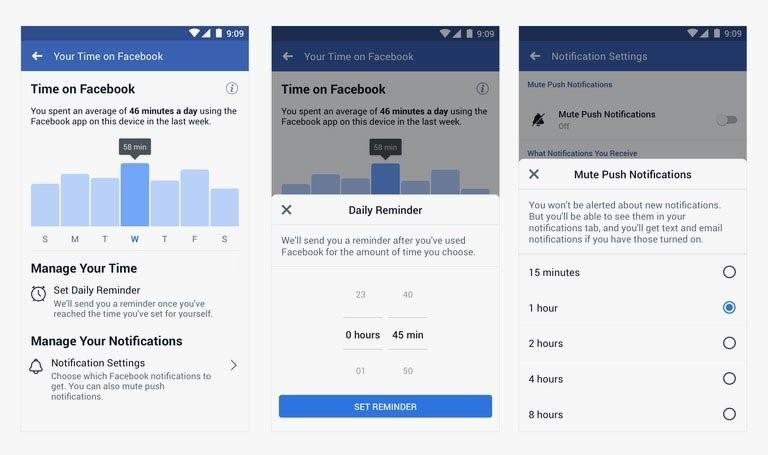
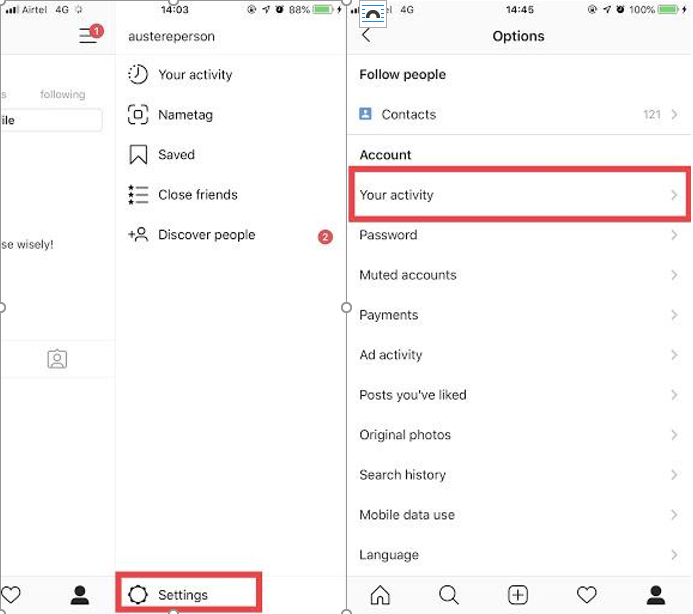
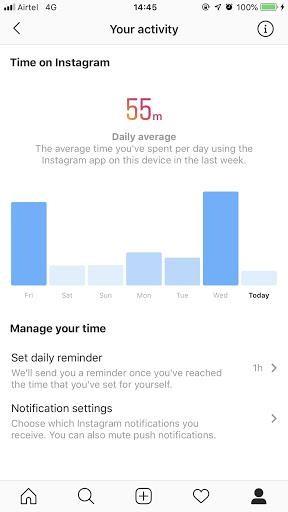



![So deaktivieren Sie Benachrichtigungen in Microsoft Teams [AIO] So deaktivieren Sie Benachrichtigungen in Microsoft Teams [AIO]](https://cloudo3.com/resources8/images31/image-2249-0105182830838.png)





![Bedingte Formatierung basierend auf einer anderen Zelle [Google Tabellen] Bedingte Formatierung basierend auf einer anderen Zelle [Google Tabellen]](https://cloudo3.com/resources3/images10/image-235-1009001311315.jpg)